IP là gì? Là thành phần cốt lõi, giữ một vai trò quan trọng không thể thiếu của các thiết bị khi kết nối mạng. Tất cả các thiết bị từ máy Client tới máy chủ server đều có một địa chỉ IP riêng biệt. Để có thêm nhiều thông tin hữu ích khác, quý bạn đọc hãy theo dõi các thông tin chia sẻ dưới đây.
Đang xem: Ip Máy Tính Là Gì ? Cách Kiểm Tra Ip Trên Máy Tính Nhanh Nhất
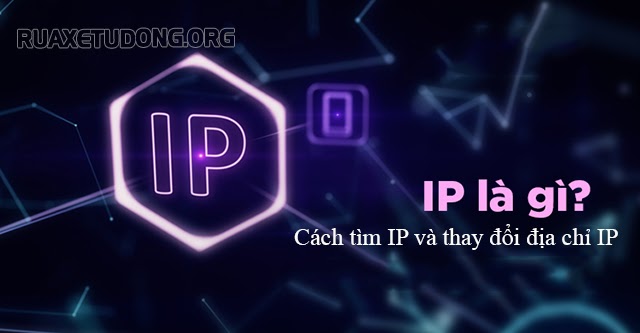
IP là gì? Tổng quan các thông tin về IP
Nội dung bài viết
3 Các loại IP phổ biến hiện nay5 Các phiên bản của mã IP6 Cách tìm địa chỉ ip của người khác
Địa chỉ IP là gì?
IP là tên viết tắt của từ Internet Protocol, là một dãy số xác nhận cho một thành của mạng phần cứng. Địa chỉ IP cho phép một thiết bị giao tiếp với nhiều thiết bị khác qua mạng IP – based như internet. Hiểu một cách đơn giản, địa chỉ IP có nghĩa là địa chỉ giao thức của internet, các thiết bị phần cứng trong mạng muốn kết và giao tiếp với nhau thì đều phải có địa chỉ IP.
Hầu hết các địa chỉ IP sẽ có dạng 151.101.65.121, một số địa chỉ IP khác đó là 2001:4860:4860::8844.
Các lớp địa chỉ IP là gì?
IP được cấu tạo bởi 5 lớp, gồm có:
Lớp A: Có các IP oc-tet đầu tiên với các giá trị từ 1 – 126 (địa chỉ từ 1.0.0.1 đến 126.0.0.0). Đây là lớp dành cho các tổ chức lớn trên thế giới. Lớp B: Có các IP oc-tet đầu tiên với các giá trị từ 128 – 191 (địa chỉ từ 128.1.0.0 đến 191.254.0.0). Đây là lớp dành riêng cho các tổ chức được xếp loại trung trên thế giới.Lớp C: Có các oc-tet đầu tiên với các giá trị từ 192 – 223 (địa chỉ từ 192.0.1.0 đến 223.255.254.0). Được dùng cho các tổ chức có quy mô nhỏ, gồm cả máy tính cá nhân. Lớp D: Có các oc-tet đầu tiên, giá trị từ 224 – 239 (địa chỉ từ 224.0.0.0 đến 239.255.255.255); 4 bit đầu của lớp này luôn là 1110. Lớp D dành cho các tổ chức phát thông tin (multicast/broadcast).Lớp E: Có các oc-tet đầu tiên, giá trị từ 240-255 (địa chỉ từ 240.0.0.0 đến 254.255.255.255); 4 bit đầu tiên của lớp E luôn là 1111. Lớp này dành riêng cho công tác nghiên cứu.
Các loại IP phổ biến hiện nay
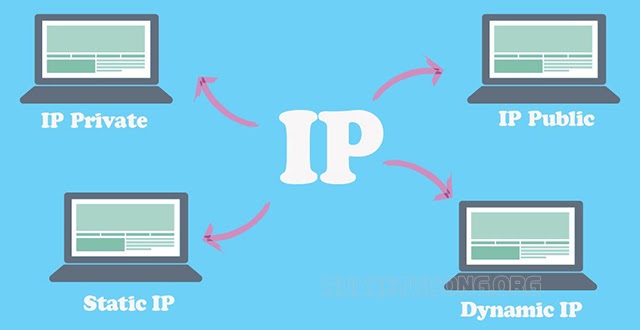
Các loại IP phổ biến nhất hiện nay
Địa chỉ IP được sử dụng phổ biến hiện nay là:
IP Public
Là địa chỉ IP công cộng được các đơn vị cung cấp dịch vụ internet chỉ định. IP Public được các gia đình, doanh nghiệp sử dụng để liên lạc với các thiết bị kết nối internet, cho phép các thiết bị mạng truy cập web hoặc liên lạc trực tiếp với máy tính của các người dùng khác.
IP Private
Còn được biết đến với tên gọi là IP riêng, sử dụng trong nội bộ mạng LAN. IP Private không thể kết nối qua mạng internet, chỉ các thiết bị trong mạng mới có thể giao tiếp với nhau thông qua một thiết bị là bộ định tuyến. Địa chỉ IP này sẽ được bộ định tuyến gán tự động hoặc bạn thiết lập theo cách thủ công.
IP Static
IP Static có tên tiếng anh đầy đủ là Static IP Address còn được biết đến với tên gọi IP tĩnh. Vậy IP là gì? Là địa chỉ được cấu hình thủ công cho một thiết bị thay vì được chỉ định bởi máy chủ DHCP. Được gọi là IP tĩnh bởi nó sẽ không thay đổi so với IP động – địa chỉ này luôn được thay đổi.
Bộ định tuyến, điện thoại hay các thiết bị như máy tính bảng, laptop,…đều có thể sử dụng mã IP tĩnh. Điều này có thể thực hiện thông qua các thiết bị cung cấp IP như Router hoặc bằng cách đăng nhập địa chỉ IP thủ công vào chính thiết bị.
IP Dynamic
Chính là IP động, địa chỉ IP mạng của máy tính có thể thay đổi. Điều này xảy ra hoàn toàn tự động, được quản lý bởi máy chủ và được gọi là DHCP.
Mã IP được sử dụng để làm gì?

Địa chỉ IP được sử dụng làm gì?
Địa chỉ IP sẽ giúp các thiết bị trên mạng internet dễ dàng phân biệt và nhận ra nhau. Nó cung cấp danh tính của các thiết bị được kết nối mạng, giống như địa chỉ nhà hay địa chỉ của doanh nghiệp.
Giả sử bạn muốn gửi thư tay cho bạn bè của bạn thì cần phải biết chính xác địa chỉ, lá thư đó sẽ không đến tận tay người nhận nếu như bạn nếu như bạn chỉ điền tên mà không có địa chỉ. Đó cũng chính là quy trình chung được sử dụng khi bạn gửi dữ liệu thông qua mạng internet. Cách thức thực hiện có khác và hoàn toàn tự động, máy tính của bạn sẽ sử dụng DNS server để tra cứu tên người gửi và tim địa chỉ IP.
Khi bạn muốn kiểm tra địa chỉ IP trên Google, yêu cầu của bạn sẽ được chuyển tới DNS server để tìm kiếm trang web có chứa kết quả IP tương ứng. Nếu như không có mã IP mạng thì bạn sẽ không tìm kiếm được.
Các phiên bản của mã IP
Có 2 phiên bản của IP đó là:
IPv4
IPv4 còn được biết đến với tên gọi là Internet Protocol version 4. Đây là phiên bản thứ 4 của các giao thức internet. IPv4 là giao thức của chồng giao thức, giao thức này được gọi là TCP/IP và thuộc về lớp internet. Chúng tương tự như lớp thứ 3 của mô hình OSI.
IPv4 được viết theo dạng gồm 4 nhóm số thập phân, ngăn cách nhau bằng dấu chấm. Do 32 bit chia đều cho 4 nhóm số, mỗi nhóm sẽ chứa 8 bit dữ liệu và chúng được gọi là một oc-tet. Giá trị của mỗi oc-tet gồm có 256 giá trị nằm trong khoảng từ 0 cho đến 255.
IPv6
Là phiên bản thứ 6 và cũng chính là phiên bản mới nhất của địa chỉ IP. IPv6 là giao thông được IETF phát triển. IPv6 được sử dụng để giải quyết vấn đề cạn kiệt địa chỉ IPv4, nó mang nhiều cải tiến và được ứng dụng phổ biến hơn so với IPv4.
Cách tìm địa chỉ ip của người khác
Một máy tính được xác định thông qua 2 địa chỉ đó chính là IP nội bộ và IP công cộng. Để tìm địa chỉ ip của máy tính khác bạn thực hiện theo hướng dẫn sau đây:
Tìm địa chỉ IP nội bộ
Quy trình tra địa chỉ IP vô cùng đơn giản với 4 bước dưới đây:
Bước 1: Bạn mở “Start Menu” và chọn “Control panel”
Bước 2: Truy cập vào mục “View network status and tasks”
Bước 3: Nhấn vào phần mạng mà bạn đang truy cập, lựa chọn “Details”
Bước 4: Bạn chú ý dòng IPv4 Address – đây chính là địa chỉ IP máy tính của bạn trong hệ thống.
Một cách khác giúp bạn kiểm tra nhanh hơn đó chính là sử dụng “Command Prompt”.
Bước 1: Nhấn chọn tổ hợp phím “Windows + R” để mở “Run” và nhập “CMD”.
Bước 2: Bạn gõ lệnh “ipconfig” để tìm IP và cũng chú ý tới dòng IPv4 Address vì đây cũng chính là mã IP nội bộ của bạn.
Tìm IP Public
Có rất nhiều công cụ hỗ trợ cho việc kiểm tra IP mạng đang dùng nhưng đơn giản nhất là khi máy tính, thiết bị của bạn có kết nối với internet. Một số website hỗ trợ mà bạn có thể sử dụng đó là IP Chicken, WhatsMyIP.org, hay WhatIsMyIPAddress.com.
Cách đổi IP máy tính đơn giản
Bên cạnh việc nắm chắc cách kiểm tra ip máy tính thì bạn cũng nên biết cách đổi IP để công việc của bạn không bị gián đoạn khi gặp sự cố nghẽn mạng. Dưới đây là các bước:
Bước 1: Bạn nhấn chuột phải vào biểu tượng mạng và chọn “Open Network and Sharing Center”.
Bước 2: Tiếp đến, bạn nhấn chọn “Change Adapter Settings” để truy cập vào “Locar Area Connection”. Hoặc cách khác là bạn sử dụng lệnh “ncpa.cpl” để truy cập vào “Locar Area Connection”. Bạn mở hộp thoại Run gõ lệnh “ncpa.cpl” vẫn nhấn Enter để thực hiện lệnh.
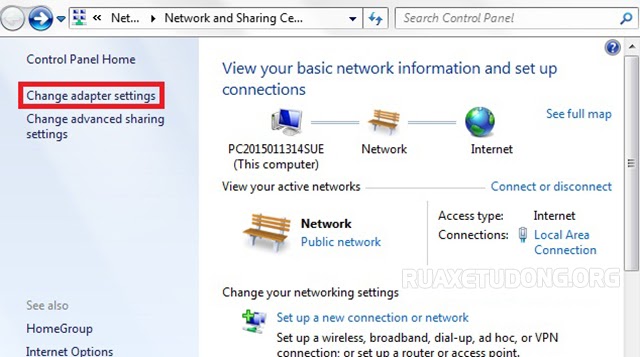
Lựa chọn mục “Change Adapter Settings”
Bước 3: Khi hộp thoại “Locar Area Connection” xuất hiện, bạn nhấn chuột phải vào “Locar Area Connection” sau đó chọn Properties.
Bước 4: Tiếp đến, bạn nhấn đúp chuột vào “Internet Protocol Version 4 (TCP/IPv4)” để chỉnh mã IP của mình.
Bước 5: Một cửa sổ hiện ra, bạn có thể đặt IP tĩnh hoặc IP động cho máy tính của mình.
Obtain an IP address automatically: Chế độ DHCP (IP động ) Máy tính sẽ tự động sinh ra một dải IP cho bạn và không cố định.User the following IP address: Đặt IP mạng thủ công – chế độ IP tĩnh.
Bạn nhập vào IP mà bạn muốn theo chỉ dẫn sau:
IP address: 192.168.x.y,Subnet mark: 255.255.255.0Defaul Gateway: 192.168.x.1
Tùy vào thiết bị mạng mà dải IP sẽ khác nhau ví dụ như:
IP: 192.168.1.150Subnet mark: 255.255.255.0Defaul gateway:192.168.1.1
Khi gặp hiện tượng “lỗi chấm than màu vàng” thì bạn sử dụng địa chỉ IP tĩnh để khắc phục nhé.
Hướng dẫn cách xử lý xung đột địa chỉ IP
Có rất nhiều người gặp phải tình trạng xung đột IP, một phần nguyên nhân gây ra tình trạng này đó là do 2 máy tính thiết lập cùng một địa chỉ IP tĩnh. Cách xử lý xung đột IP vô cùng đơn giản, bạn có thể thực hiện theo 3 cách dưới đây:
Cách 1: Restart Modem và Router
Đây chính là cách đơn giản và được nhiều người áp dụng nhất. Bạn chỉ cần tắt Modem và Wireless Router từ 10-30 giây sau đó bật chúng lại là được.

Khởi động lại Restart Modem và Router
Cách 2: Làm mới IP mạng bằng CMD
Cách làm này có 3 bước vô cùng nhanh chóng và đơn giản:
Bước 1: Bạn vào “Start” tìm “Run” sau đó bạn gõ “CMD” để vào “command line”
Bước 2: Gõ câu lệnh “ipconfig /release” để xóa địa chỉ IP. Nếu như bạn sử dụng IP tĩnh thì dòng lệnh hiện ra lúc này đó chính là “The operation failed as no adapter is in the state permissible for this operation” thì bạn hãy bỏ qua và chuyển tới Cách 3.
Bước 3: Bạn nhập câu lệnh ““ipconfig /release” để lấy IP mới, mã IP mới sẽ hiện ra ở dòng IPv4 Address.
Cách 3: Thiết lập lại địa chỉ IP
Khi dùng IP tĩnh, bạn hãy thiết lập một địa chỉ khác không trùng với các máy có sẵn bên trong hệ thống. Sử dụng DHCP để hệ thống tự động thiết lập địa chỉ mới. Đó là:
Bước 1: Bạn vào “Control Panel” sau đó chọn “Network and Sharing Center” rồi chọn Change adapter settings.
Bước 2: Click chuột phải vào mạng mà máy bạn đang dùng và chọn “Properties”.
Bước 3: Chọn “Internet Protocol Version 4 (TCP/IPv4)” rồi chọn Properties.
Bước 4: Tại đây, bạn sẽ có 2 sự lựa chọn đó là
Tự lấy IP mạng mới từ server DHCP (Obtain an IP address automatically)Tự điền mã IP tĩnh mới ( Use the following IP address).
Nếu như bạn không biết cách tự thiết lập IP tĩnh, thì hãy lấy DHCP IP. DHCP sẽ tự động dò các địa chỉ IP đã có và thiết lập cho máy tính của bạn.
Mong rằng các nội dung thông tin trong bài viết “IP là gì, IP tĩnh là gì? Cách tìm ip và thay đổi địa chỉ ip” sẽ giúp ích bạn. Bất kỳ đóng góp nào cho nội dung bài viết, quý bạn đọc hãy comment phía dưới, chúng tôi sẽ tổng hợp và gửi đến bạn trong thời gian sớm nhất.